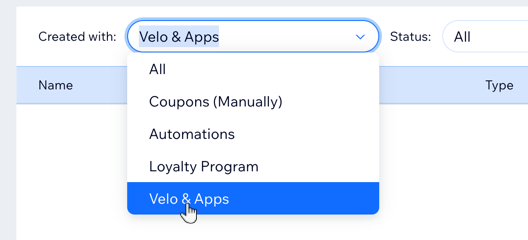Aggiungere e configurare l'app Bulk Coupon Creator
4 min
In questo articolo:
- Passaggio 1 | Aggiungi l'app Bulk Coupon Creator
- Passaggio 2 | Crea un buono singolo
- Passaggio 3 | Creare buoni in blocco
- Passaggio 4 | Visualizza i codici creati
Risparmia tempo e limita l'uso improprio dei buoni generando set di codici promozionali univoci. I buoni in blocco sono duplicati di un singolo buono, ma con codici del buono univoci.
L'app Bulk Coupon Creator funziona con Wix Stores, Bookings ed Events. Usarli insieme è un ottimo modo per promuovere sconti su prodotti, lezioni e grandi eventi. Puoi aggiungere i codici sconto ai banner sul tuo sito o alle campagne email, in modo che i tuoi iscritti vengano premiati.
Note:
- Per utilizzare questa app, assicurati di aver aggiunto Wix Stores, Wix Bookings o Wix Events al tuo sito
- L'app Bulk Coupon Creator è disponibile solo in inglese.
- Non è possibile eliminare più codici contemporaneamente
Passaggio 1 | Aggiungi l'app Bulk Coupon Creator
Per creare più buoni insieme, devi aggiungere l'app Bulk Coupon Creator al tuo sito.
Per aggiungere l'app:
- Vai al Wix App Market
- Digita "Bulk Coupon Creator" nella barra di ricerca e selezionala dai risultati
- Clicca su Aggiungi al sito
- (Se hai più di 1 sito) Seleziona il sito a cui vuoi aggiungere l'app
- Clicca su Accetta e aggiungi
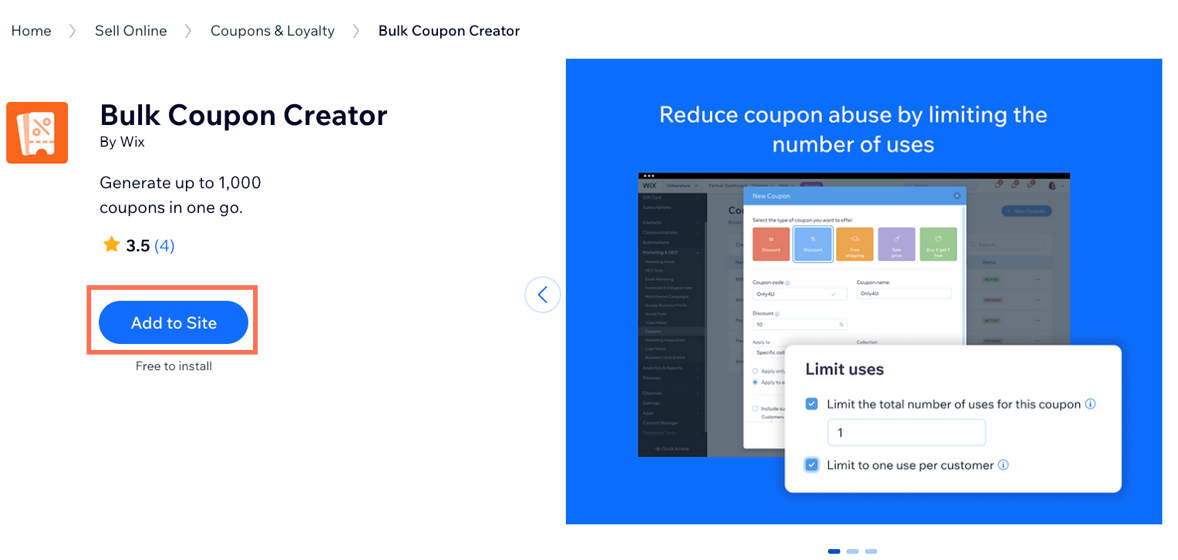
Passaggio 2 | Crea un buono singolo
Prima di poter creare buoni in blocco, devi crearne uno singolo. Questo è il tuo buono originale. Puoi personalizzare questo buono aggiungendo un codice buono e selezionando a cosa si applica quando è valido (ad esempio 20% di sconto sui regali).
Per creare un buono:
- Vai a Buoni nel Pannello di controllo del tuo sito
- Clicca su + Nuovo buono
- Seleziona il tipo di buono che vuoi offrire (ad esempio spedizione gratuita)
- Inserisci il codice e il nome del buono nei campi disponibili
Suggerimento: ricorda il nome del buono, in modo da poterlo selezionare nel passaggio 3 qui sotto - Aggiungi l'importo dello sconto, il prezzo scontato o i dettagli dell'offerta nel campo pertinente
- Clicca sul menu a tendina Applica a per selezionare a cosa si applica il buono
- (Facoltativo) Imposta i limiti dei buoni (ad esempio Limite a un utilizzo per cliente)
- Clicca su Create Coupons (Crea buoni)
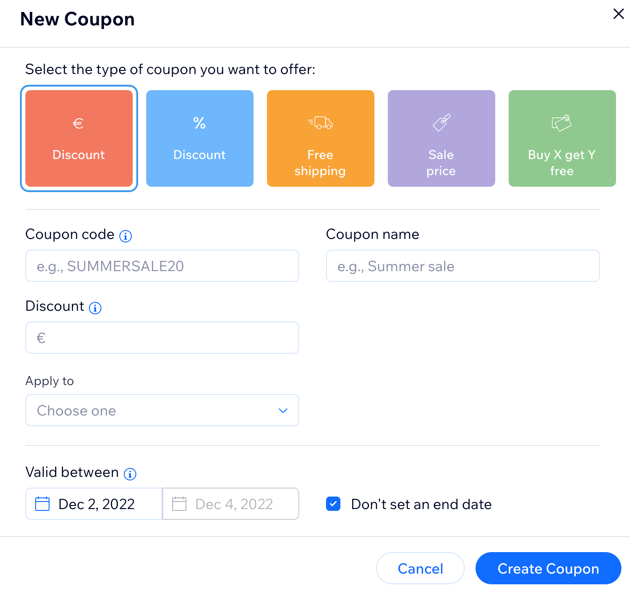
Passaggio 3 | Creare buoni in blocco
Ora puoi accedere all'app Bulk Coupon Creator e creare fino a 1000 buoni con codici univoci.
Per creare buoni in blocco:
- Vai a Bulk Coupon Creator nel Pannello di controllo del tuo sito
- Sotto Choose a coupon to duplicate (Scegli un buono da duplicare), inserisci il nome del buono che hai creato e selezionalo
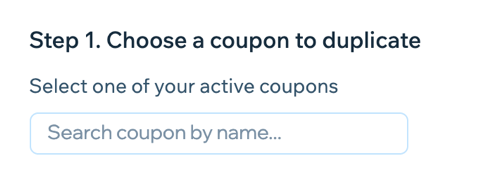
- Scegli un'opzione per creare un file CSV con un elenco di codici:
Usa un template CSV vuoto di Wix
Usa lo strumento generatore di codice di Wix
Passaggio 4 | Visualizza i codici creati
I codici sconto che hai creato si trovano ora nella scheda Buoni nel Pannello di controllo del tuo sito. Devi filtrare i buoni per Velo e app per visualizzarli.
Per visualizzare i buoni in blocco:
- Vai a Buoni nel Pannello di controllo del tuo sito
- Seleziona Velo e app dal menu a tendina Creato con